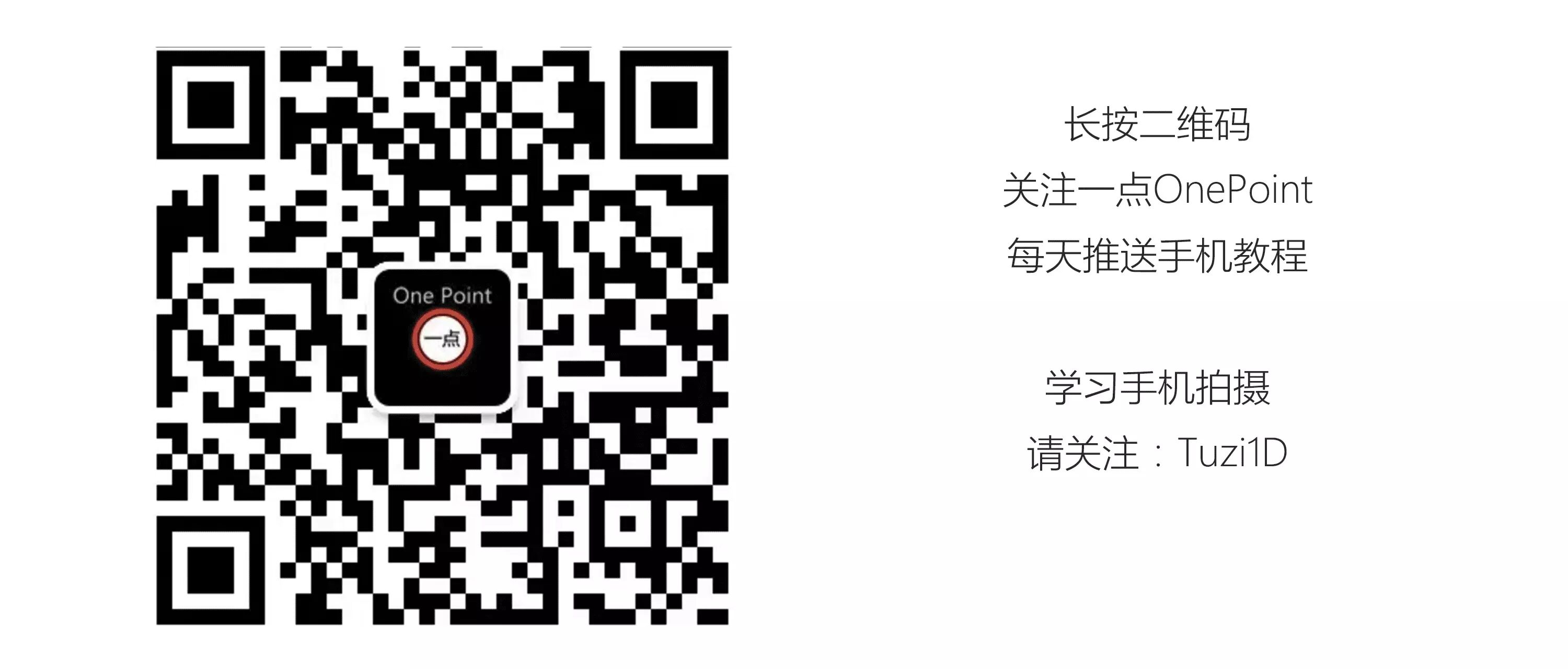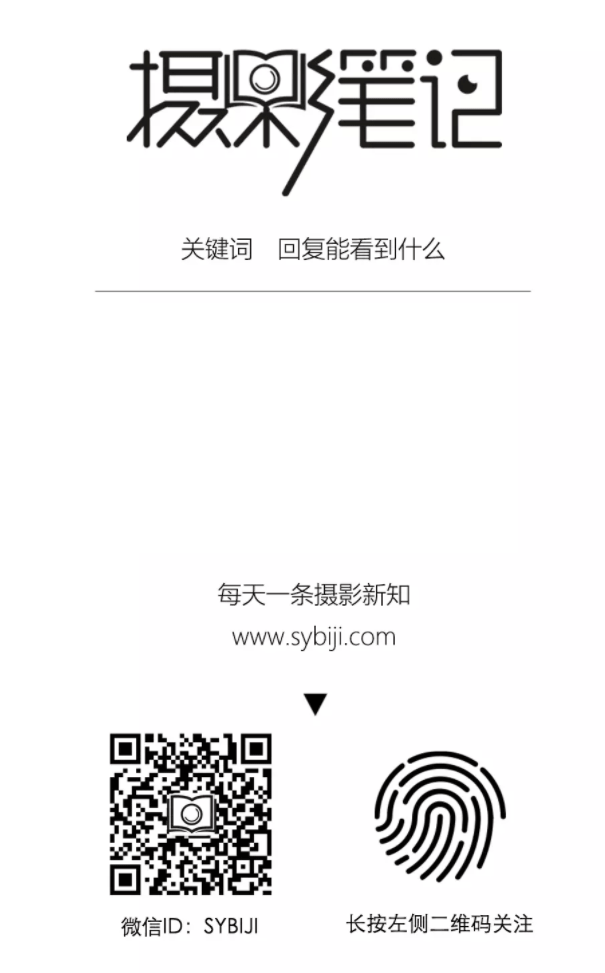缺少
曲线工具
,是以前人们诟病 Snapseed 最多的地方,现在,随着苹果和安卓版 Snapseed 均升级到了 2.15 ,
曲线工具
也终于出现在了这款 App 之中。
事实上,之前我去摩洛哥拍摄的很多照片,除了旋转、剪裁外,
调色方面都只用了曲线这一个工具
,其强大可见一斑。

只用曲线调色得到的作品
曲线
,也
是包含在 Photoshop 、 Lightroom 、Capture One 、泼辣修图、Enlight 、Pixelmator …… 等等你能想到的走专业路线的电脑端和手机端软件里的必备工具。
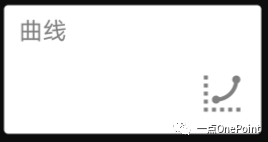
但是,
曲线很强大,却不那么容易掌握。
要想真正了解并会用曲线,本🐰觉得,你应该先搞懂
直方图 和 RGB通道
这两个东西(前者更为重要)。否则,对于曲线调整的原理,某一步调整的原因,还是会摸不着门道。
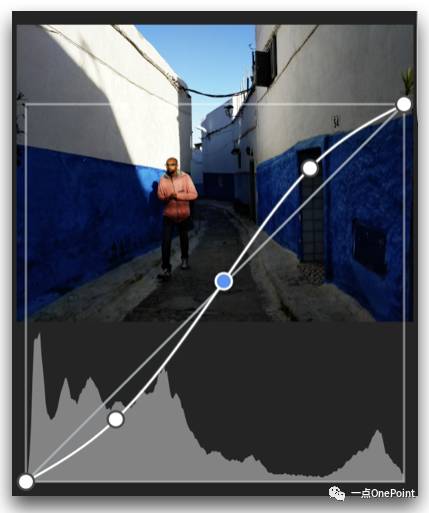
曲线调整案例
●
●
●
●
直方图在哪里?
什么是直方图?
如果你百度一下,就会发现各种各样的介绍,就本🐰的理解来说:
“
直方图,就是把画面中的像素点,以亮度为横坐标,像素数量为纵坐标来画的一张图。
就像这个样子:
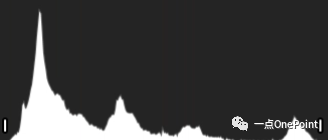
不太懂?
正常。
直方图过于科学,所以接下来,你可以跟着我来寻找下 Snapseed 中直方图的位置和它的形状,从而真正了解它的含义。
比如,在以前讲过的
调整图片
工具里,你就能看到直方图。
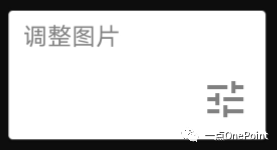
只不过一开始可能你不会注意到它,因为它是这个样子的一个小图标:

当你点击这个图标之后,才会出现直方图。
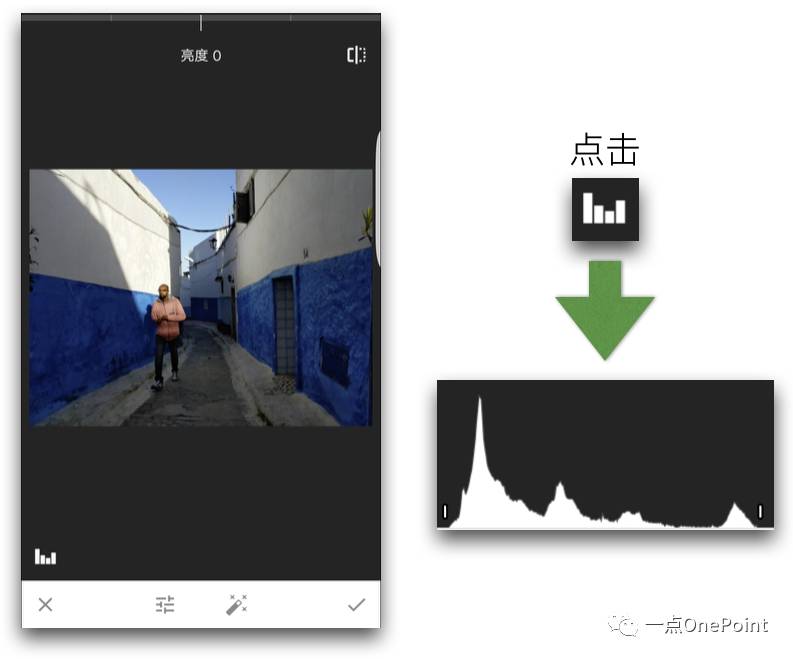
这才是直方图的
“
完全体
”
那么,这个直方图该怎么看呢?
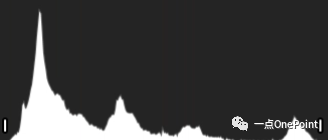
首先,我们来看看它的形状,它好像是一座座的山峰。
实际上,这相当于以亮度为横坐标,左端为最暗,右端为最亮,纵坐标则可以理解为该亮度下画面中的像素数量。
“
也就是说,某一亮度横坐标下的山峰越高,代表这一亮度在图像中所占比例越大。
我们结合实际照片来看看:
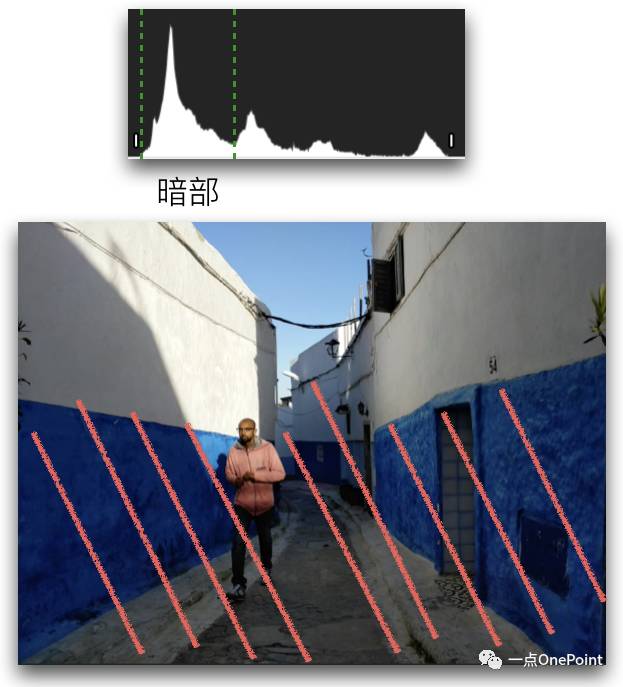
(示意图,并非绝对精准)
上图中,看到直方图左边的那个大山了吗?
它对应的是画面中占据面积极大的较暗的部分(红色阴影),也就是我们常说的画面中的
“暗部”
,也称
“暗调”
。
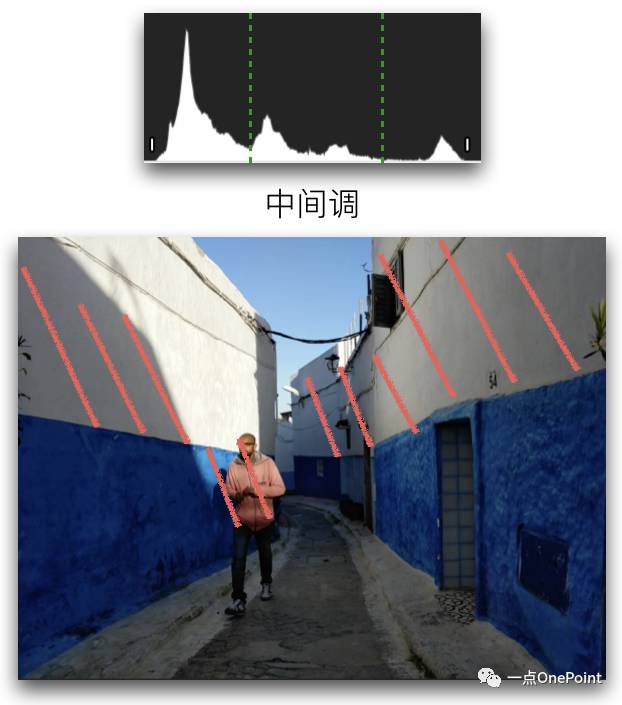
(示意图,并非绝对精准)
再看直方图中间的那些比较低矮的山峰。
它们代表着上图中红色阴影所标示的不那么亮,也不那么暗的区域,也就是常说的
“中间调”
。
通常人物的皮肤,就位于中间调里,此外上图中没有被光线照到的白墙,其实也是中间调,所以不要认为白色物体就一定属于亮部,而应该看它们的亮度来决定。
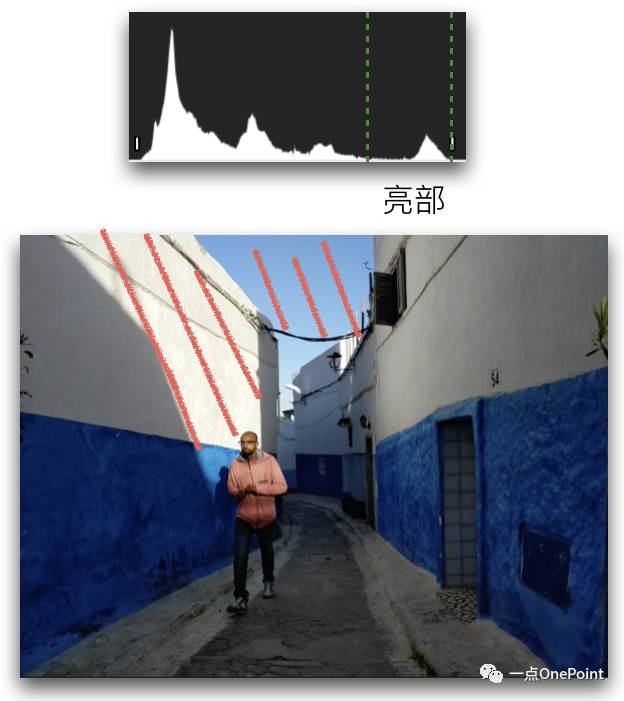
(示意图,并非绝对精准)
最后我们来看看直方图最右侧的
“亮部”,
或称
“高调”
,对应了画面中那些非常明亮的区域。
注意,在这里虽然蓝色的墙壁也被阳光照亮,但蓝色本身比白色更吸光,所以这部分并不在亮部范围。同样的,天空的蓝色,其实也有一部分属于中间调。
所以是否属于亮部,还是要看某一区域具体够不够亮。
好,现在,你知道了画面中每一区域
对应在
直方图中的位置,我想,你也该明白了这样一件事情:
“
直方图就是帮你判断画面整体和局部曝光情况的依据,在相机上也是如此。
●
●
●
●
过曝与欠曝
知道了直方图所表示的含义,那么我们就可以来用它判断画面的曝光情况了。
实际上,是用来判断在修片时,你的每一步处理是否导致了曝光过度或曝光不足。
那么,曝光过度会让直方图出现什么样的变化呢?
看个极端的示意:
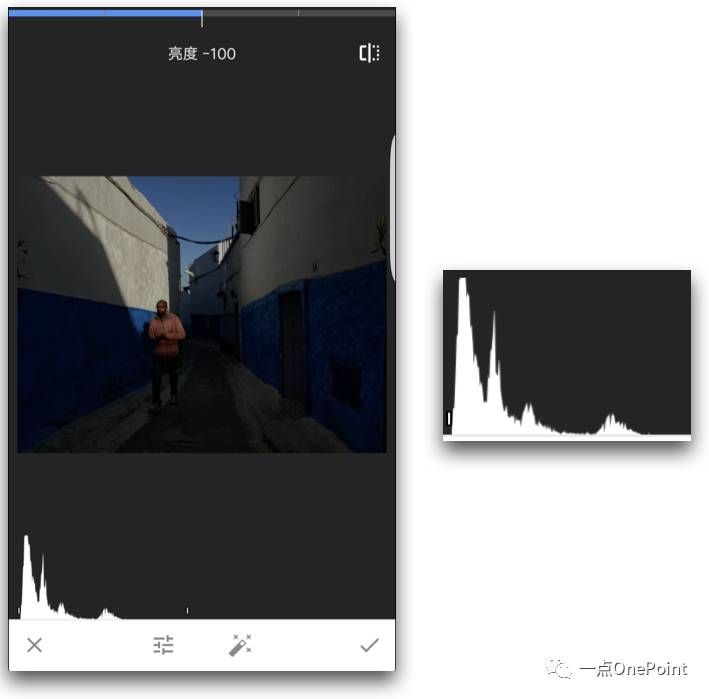
如果你把亮度降到 -100 ,就会发现直方图的山峰都堆到了左端,并且
只有山峰,而几乎没有下降的缓坡。这就是欠曝,即曝光不足的直方图表现。
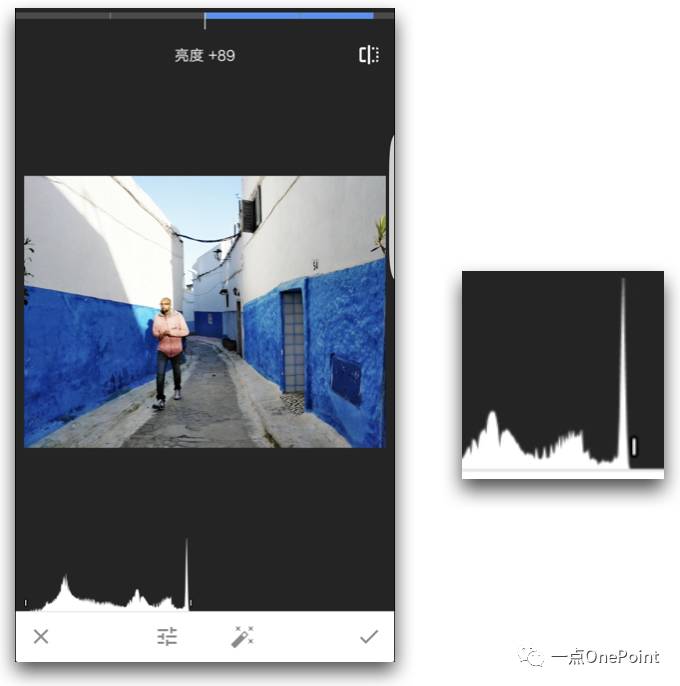
相反,如果你把亮度 +89 (都不用加到 100 )就会发现,
画面中的白墙完全失去了细节,直方图的右端也变成了只有山峰,而没有下降缓坡的样子,这就是典型的过曝,即曝光过度的表现。
眼尖的你或许已经看出来了,虽然我进行了几乎同样强度的加亮或压暗处理,但暗部似乎可分辨的细节略多一点,这实际上也说明了数码照片更容易从暗部找回细节,而不容易在过曝后看到并找回细节。
这也要求我们在拍摄时,宁可略微欠曝,也不能过曝。
除了亮度调整,我们在做其他调整时,也可以用直方图来看看自己的调整有没有出现问题。比如之前文章曾经提过的
对比度
:
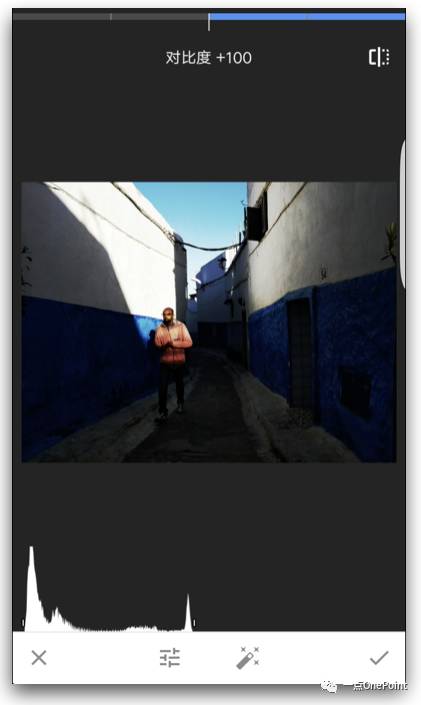
虽然上面我做得比较夸张,但
对比度的确是很多初学者喜欢疯狂提高数值的一个选项。
通过上面极端的 +100 调整,你会看到导致了过曝和欠曝同时出现,因为对比度是加强了画面中的明暗对比。
实际上,尽管大多时候你不会做 +100 的对比度调整,但超过 +20~30,就容易出现画面局部的曝光过度或曝光不足,所以我常说
对比度调节千万要克制,不要调得太高,以免损失画面细节。
顺便,直方图还可以用来判断一张刚刚拍好的照片是否有过曝和欠曝,这在多数专业相机的显示屏上也能看到。
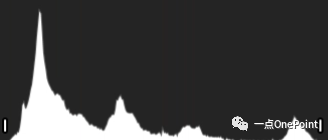
原始照片这样的直方图
代表着没有过曝和欠曝,这才是合格的素材照片。
●
●
●
●
红、绿、蓝
如本文一开始说的,除了直方图,我们还要掌握通道的概念,才能更好的去使用曲线。
那么什么是通道呢?
其实很简单,就是我们常说的摄影三原色,
红
、
绿
、
蓝
。
世界上的颜色多到数不过来,但人类很聪明,可以只通过红绿蓝,也就是常说的 RGB 三基色来得到任意一种色彩,反过来也就是说:
“
通过将不同
数量
的红色、绿色和蓝色进行混合,你能得到任何一种色彩。
这也就是 RGB 通道的目的,将一张照片,分别以红色、绿色和蓝色的多少来显示,以简化对色彩的描述,从而更方便的处理图片。
那么这和我们的曲线调整有何关系呢?
关系大大大大的!因为你打开曲线工具:
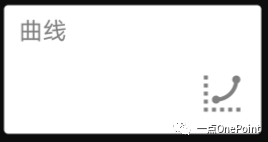
点击这个图标:
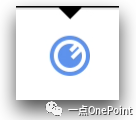
就会发现 RGB混合通道、RGB分别独立的通道,和一个与上面讲的调整图片工具里一样的亮度通道:
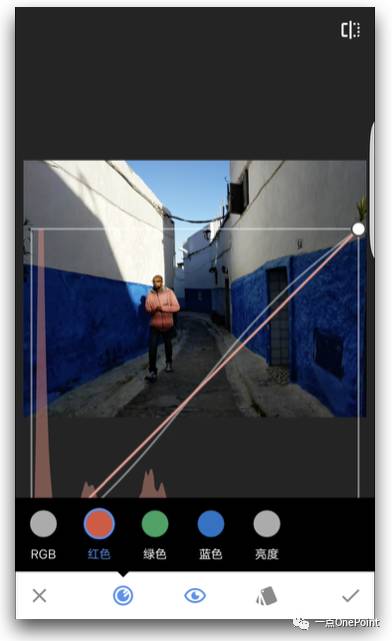
分别点击
红
、
绿
、
蓝
的每一个通道,你会发现画面中的直方图都不一样:
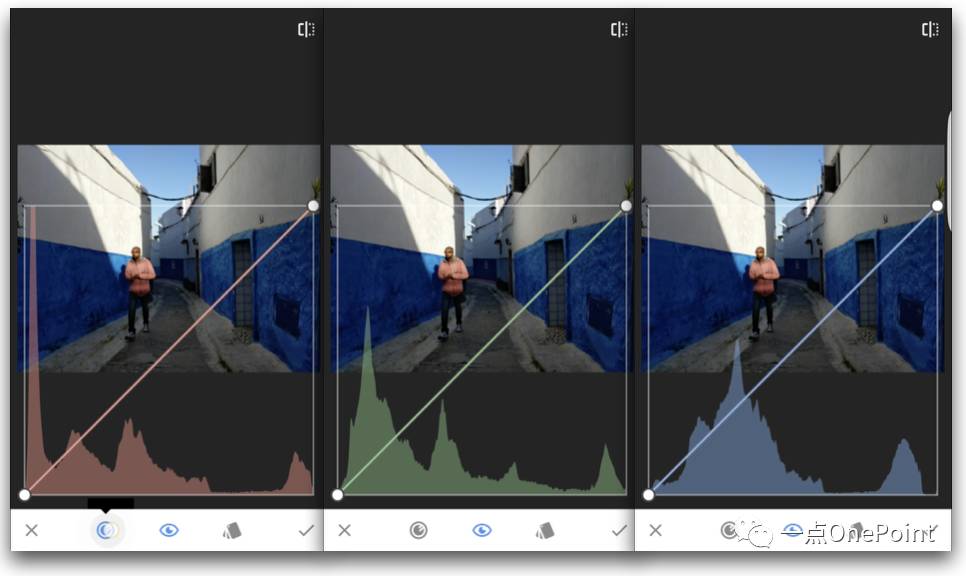
看起来很负责,实际上就是
每一个色彩通道,都有一个基于亮度的直方图。
你可以近似的理解为
假如抽取出画面中的红色,那么以亮度为横坐标构建的
红色元素的
直方图,或是抽取绿色和蓝色构建的直方图。
RGB 三通道的曲线,将在本🐰后面的曲线修图文章里,扮演极为重要的角色。因为:
“
分别调节 RGB 三通道曲线,可以直接赋予画面不同亮度区域不同的色调,可以让画面呈现出或胶片、或简约、或时尚的不同色调。
●
●
●
●
为曲线修片打基础
所以说,所谓曲线修图,无论是调节
亮度曲线
还是
RGB 任意通道
的曲线,其实都是通过曲线对画面整体或某一通道进行的亮度调节。
也可以说是用曲线的方式,去
改变某一通道或整个画面的亮度分配。
而我们在曲线工具里,加在曲线上的那些圆点,和拖动圆点进行的向上或向下的移动,其实都是在改变直方图相关区域像素的明暗。
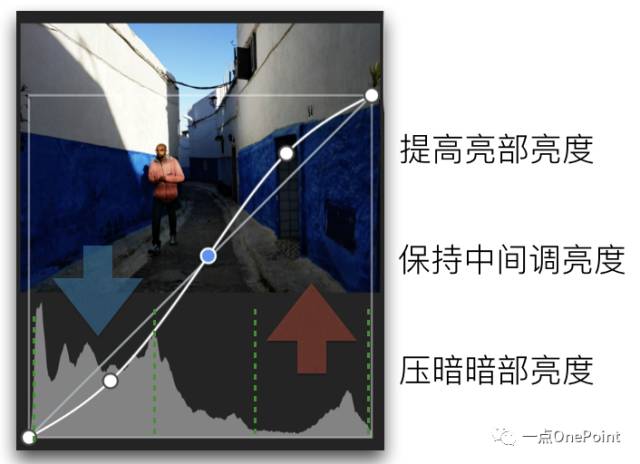
常见的增强画面反差的曲线调整方式
而中间那条不变的对角线,则是未修改曲线的基准线,也是参考线。
好了,篇幅所限,今天就讲到这里。
具体如何调整曲线才能获得比较好的效果,有哪些捷径。我们下讲再聊。